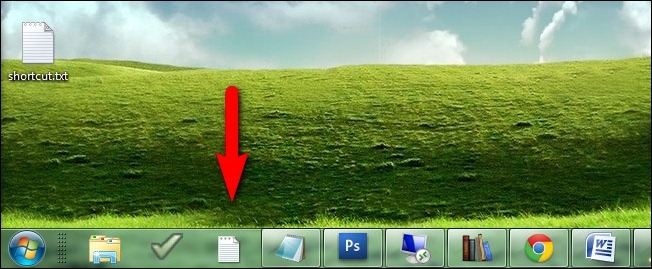
Varje vecka doppar vi ner i tipsrutan och delar de tips du skickar in. Den här veckan lyfter vi fram ett bra tips och den medföljande handledningsvideon som visar hur du kan fästa några fil till aktivitetsfältet i Windows 7.
Robert Jasiński skriver in på ett smart sätt attfäst vilken fil du vill i aktivitetsfältet. Om du drar ett textdokument till aktivitetsfältet kommer det som standard att fästa det till körbar Notepad-samma sak händer med alla andra filer som har en koppling till en körbar.
Vad händer om du vill fästa den specifika textfilen i aktivitetsfältet och inte till den körbara (eller någon annan fil för den delen)? Robert delar sin metod:
1. Skapa en platshållarfil (som ett nytt textdokument).
2. Byt namn på filen med filtillägget .EXE
3. Dra tillägget till Aktivitetsfältet i Windows för att fästa det.
4. Gå "C: UsersUSERNAMEAppDataRoamingMicrosoftInternet ExplorerQuick LaunchUser PinnedTaskBar" där USERNAME är användarnamnet för kontot du använder.
5. Ersätt den "tomma" körbara filen med en riktig genväg till din fil. Se till att du ändrar genvägen du skapar så att den nya genvägen matchar det fästa genvägsnamnet exakt.
6. Starta om Windows (eller använd Taskmanager för att tvinga om Windows Explorer) för att tvinga aktivitetsfältets ikoner att uppdateras. Njut av!
Och där har du det. Du är inte längre begränsad till att fästa filer i aktivitetsfältet som är kopplat till deras applikationer utan kan fästa dem självständigt om du vill. Tack för att du skrev in och skapa en video för att följa ditt tips Robert!
Har du ett eget tips att dela? Instruktionsvideo eller inte, skjut oss ett mejl på tips@howtogeek.com och du kanske bara ser ditt tips på förstasidan.</ P>







